Как проверить температуру компьютера
Многие компоненты компьютера чувствительны к экстремальным (особенно повышенным) температурам. Чтобы не допустить буквального выгорания тонкой электроники, на самых «горячих» элементах установлены датчики температуры. При нагревании выше критической отметки срабатывают встроенные предохранители и компьютер гаснет, будто из розетки выдернули.
Давайте же сами взглянем на показания этих датчиков.
С помощью специальной программы Open Hardware Monitor
Скачиваем архив с программой по ссылке с официального сайта — http://openhardwaremonitor.org/files/openhardwaremonitor-v0.8.0-beta.zip
Распаковываем в любую папку на компьютере и запускаем:
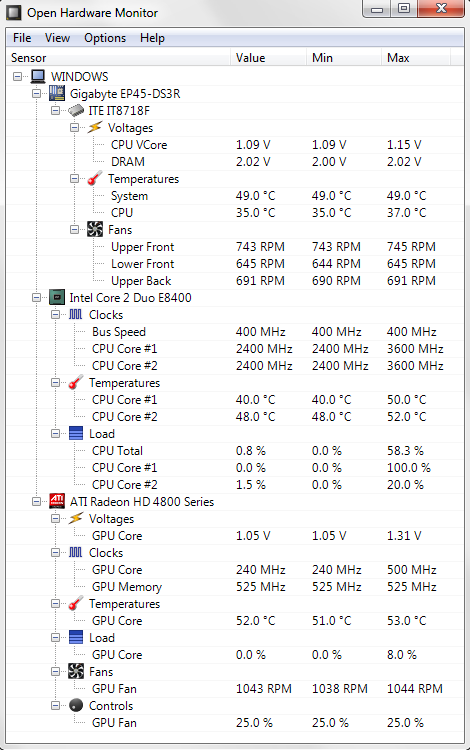
Конечно, у себя вы увидите не точно такую же картинку. Но похожую. Находим все разделы, отмеченные маленькой красной иконкой градусника. Каждый из этих разделов относится к конкретной «железке» внутри вашего ПК и может содержать в себе несколько сенсоров.
Главные два сенсора, на которые всегда нужно обращать внимание — CPU и GPU.
CPU — центральный процессор (Небольшая квадратная запчасть внутри корпуса. Многие никогда его и не видели). Именно процессор является мозгом компьютера. Он производит миллионы операций в секунду и, естесственно, очень сильно греется.
GPU — графический процессор (В ноутбуках обычно впаян прямо в плату и является неотъемлемой его частью. В настольных компьютерах чаще всего устанавливается на отдельной плате расширения — видеокарте). Работает ничуть не меньше центрального, но выполняет более специальную задачу — просчитыват сложные трёхмерные объекты в играх или программах.
Текущая температура отображается в первой колонке.
Рекомендуемый температурный режим:
- При полном бездействии, когда не открыто никаких программ и ничего не работает свёрнутым в фоне, допустимый диапазон температур от 20 до 50 градусов.
- При любой активной нагрузке (запуск игры или работа в программе, просмотр сайтов или кино) температура немедленно начнёт расти. Допустимым пределом тут считаю 85 градусов. Далее велика вероятность быстро перескочить критическую отметку.
Как же понизить температуру компьютера в домашних условиях?
Есть два совета:
- Убедитесь, что зазоры между корпусом компьютера (днищем ноутбука) и прилегающими поверхностями достаточно велики. На дне ноутбука располагается множество воздухозаборных щелей, через которые он набирает свежего воздуха. Если эти щели закрыты (или забиты пылью), то корпус будет плохо вентилироваться и перегреваться.
- Забитые щели можно обеспылить, аккуратно (но сильно) пройдясь по ним зубочисткой или жесткой кисточкой.
Популярные нынче охлаждающие подставки — малоэффективны и не стоят потраченных денег. Не покупайте охлаждающие подставки.
Более радикальные действия (замена термопасты, удаление пылевых подушек из радиатора) уже потребуют разборки компьютера.
Оставьте это специалисту.